Avez-vous oublié le code d’accès de votre iPhone ou avez-vous saisi un code erroné trop de fois ? Si tel est le cas, il existe des outils spécifiques, notamment Wondershare Dr.Fone que vous pouvez utiliser pour résoudre ce problème. Découvrez comment vous y prendre dans cet article.
Table of Contents
Recours aux Méthodes de Déblocage de Base
Le passcode est une fonctionnalité de l’iPhone qui vous oblige à entrer un mot de passe numérique afin de déverrouiller votre téléphone. Lorsque vous oubliez ce mot de passe numérique, alors vous ne pouvez plus accéder aux différentes fonctionnalités de votre appareil. Dans ce cas, le premier réflexe à avoir avant de recourir aux méthodes de déblocage de base est d’effectuer quelques vérifications.
De prime abord, essayez de désactiver le verrouillage majuscule lorsque vous saisissez le mot de passe, sauf si ce dernier contient des lettres majuscules. Si cette option ne fonctionne pas, patientez un instant avant de saisir de nouveau le mot de passe. Si malgré cela, la situation persiste, vous devez donc utiliser les Méthodes de Déblocage de Base. Il s’agit de iTunes, Apple ID et du support Apple.
Ces différentes méthodes sont directement liées aux appareils dotés du système d’exploitation iOS et ne requiert donc pas l’intervention d’un tiers outil comme Wondershare Dr.Fone.
Conseils sur la réinitialisation du mot de passe par iTunes
Si vous possédez une récente sauvegarde de votre téléphone, alors iTunes constitue l’outil idéal à exploiter pour le déverrouillage de l’écran de votre iPhone. Notez que cette opération peut se faire facilement depuis votre ordinateur. Cela dit, voici concrètement les différentes étapes que vous devez suivre :
- Connecter l’iPhone bloqué à l’ordinateur portatif ;
- Lancer iTunes : le logiciel ne demandera pas vos coordonnées, à moins que ce soit la première fois que vous connectez votre device Apple à l’ordinateur cible ;
- Sélectionner l’icône en forme de téléphone qui apparaît sur votre écran ;
- Sélectionner les types de contenus à sauvegarder et cliquer sur le bouton « Appliquer » pour enregistrer les réglages effectués ;
- Dès que l’enregistrement et la sauvegarde des données sera effectué, appuyez simplement sur le bouton « Restaurer l’iPhone » situé dans la section « Résumé » à droite de votre écran ;
- Patienter le temps que le processus de restauration se termine puis sélectionner l’option Restaurer à partir de la sauvegarde iTunes ;
- Choisir la sauvegarde la plus récente dans la liste qui sera présentée.
L’opération peut être plus ou moins longue en fonction de la quantité de données à récupérer. Il faut noter que ce processus supprimera aussi le mot de passe qui se trouve sur votre téléphone. Ainsi, l’iPhone vous autorise à créer un nouveau mot de passe.
2. Instructions sur la façon d’utiliser votre Apple ID pour réinitialiser le mot de passe de votre iPhone
Cette méthode fonctionne lorsque vous disposez d’une adresse mail de récupération vérifiée pour votre compte Apple. C’est également le cas quand vous avez configuré des questions de sécurité sur votre téléphone. Les instructions de récupération vous seront envoyées à votre adresse email de récupération. Vous pouvez aussi répondre aux questions de sécurité sur le site web d’Apple. Voici les différentes étapes à suivre :
- Rendez-vous sur le site iforgot.apple.com à l’aide de votre navigateur web ;
- Vous verrez une option « Saisissez votre identifiant Apple », cliquez dessus et tapez votre identifiant Apple afin de récupérer votre mot de passe oublié ;
- cliquez sur « Mon mot de passe » ;
- Appuyez sur le bouton « Suivant ».
Vous aurez maintenant deux options. Appuyez simplement sur l’option « Recevoir un e-mail » afin de recevoir les instructions permettant de réinitialiser votre mot de passe sur adresse email. Cependant, si vous aviez configuré les questions de sécurité, cliquez simplement sur « Répondre aux questions de sécurité».
3. Contacter le support Apple pour obtenir de l’aide en cas d’oubli du mot de passe
Contacter le support Apple est la dernière méthode de base que vous pouvez utiliser lorsque vous oubliez votre mot de passe et que votre iPhone est verrouillé. La société Apple a en effet mis à disposition de ses utilisateurs plusieurs moyens pour le contacter. Vous pouvez ainsi utiliser le numéro de téléphone du service client d’ Apple, les réseaux sociaux ou le site de l’assistance Apple. Pour la première option, le numéro de téléphone à utiliser dépend de la région dans laquelle vous vous trouvez.
Apple étant une marque très moderne, elle est très active en ligne. Vous pouvez ainsi vous rendre sur le site de support technique de la société ou remplir un formulaire en ligne en expliquant les difficultés que vous rencontrez.
Dr.Fone: Une Alternative pour Débloquer un iPhone avec un Mot de passe Oublié
Si vous vous demandez comment débloquer un iPhone de manière efficace, alors soyez rassuré. Il existe une solution performante et facile à utiliser pouvant vous permettre de le faire. Il s’agit de Wondershare Dr.Fone, l’un des outils les plus performants en la matière. En plus de vous permettre de déverrouiller un iPhone, cet outil à plusieurs autres fonctionnalités très utile.
A l’instar des autres outils, vous devez nécessairement suivre une procédure spécifique avant de profiter au mieux des avantages de Wondershare Dr.Fone. Voici étape par étape comment vous y prendre concrètement.
Étape 1 : Commencez par télécharger et installer Wondershare Dr.Fone sur votre ordinateur. Lorsque c’est fait, accédez respectivement à « Boîte à outils », « Déverrouillage d’écran », « iOS ». Ce faisant, vous lancez l’outil spécifique assurant le déverrouillage de l’écran d’un iPhone dans une nouvelle fenêtre.
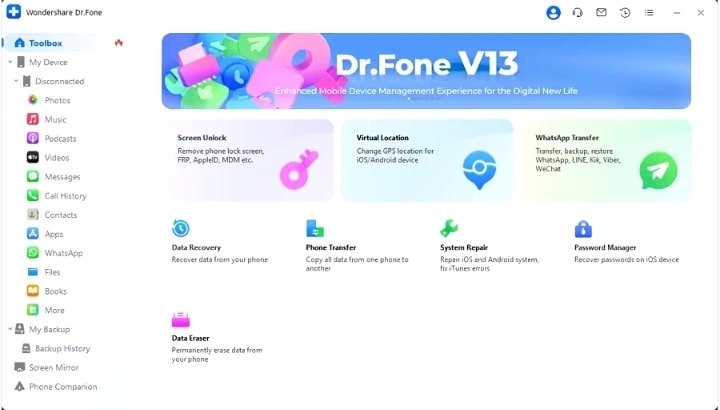
Étape 2 : cette étape a pour but de vous aider à sélectionner l’option de déverrouillage iOS. Pour y arriver, vous avez simplement à appuyer sur le bouton « Déverrouiller l’écran iOS ».
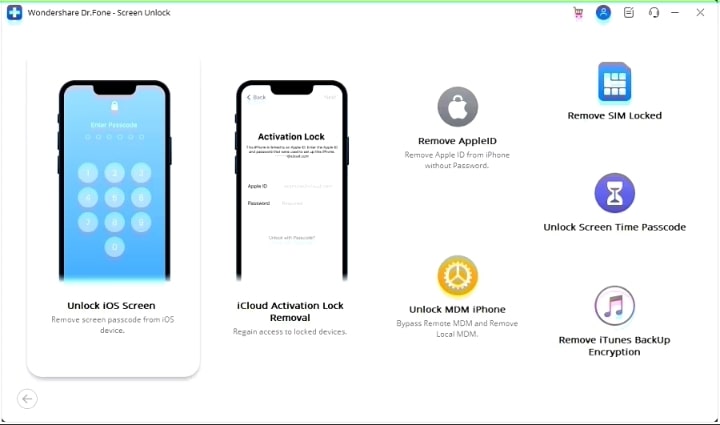
Étape 3 : Dès que l’écran suivant apparaît, appuyez sur le bouton « Démarrer » afin de lancer le processus de déverrouillage de l’iPhone dont l’écran est verrouillé. A partir de cette étape, assurez-vous que les niveaux de batterie de votre téléphone pourront vous permettre de faire toute la procédure.
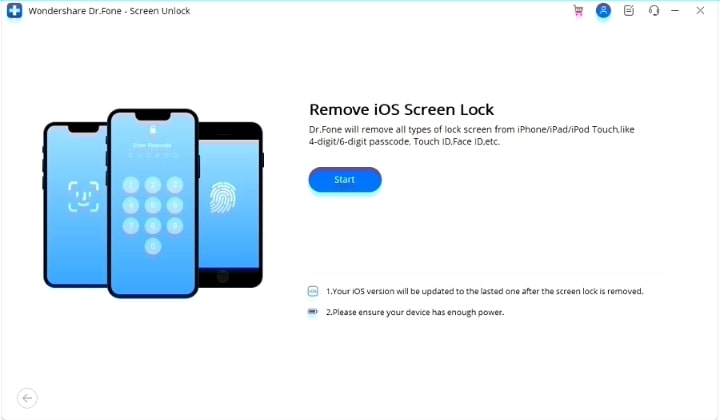
Étape 4 : le but de cette étape est de mettre l’iDevice de votre téléphone en mode récupération. Si le mode de récupération que vous essayez d’activer ne fonctionne pas, cliquez alors sur le bouton « Essayer le mode DFU » pour ouvrir les instructions permettant de mettre l’iDevice en mode DFU. Notez simplement que le bouton est situé en bas de votre écran.
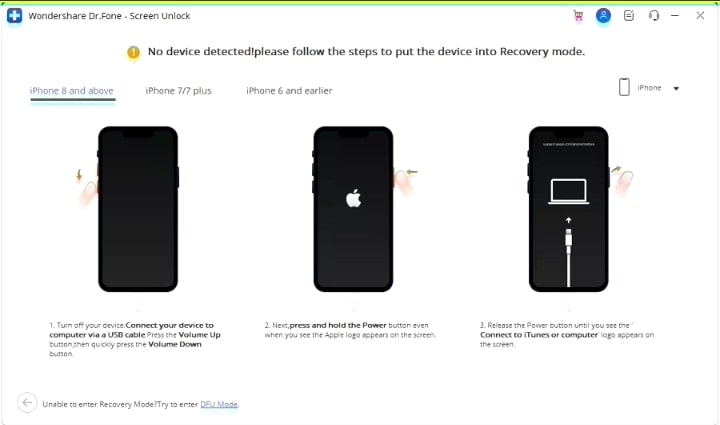
Étape 5: lorsque l’iDevice du téléphone est enfin mis en mode récupération, Wondershare Dr.Fone détecte automatiquement le modèle de votre téléphone et l’affiche dans la section correspondante. Si c’est nécessaire, vous pouvez modifier le modèle. Lorsque c’est fait, cliquez sur « Démarrer » pour le déverrouillage de l’écran.
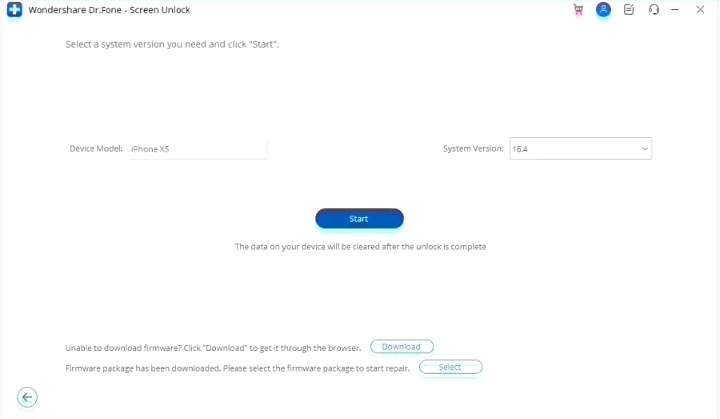
Étape 6: vous verrez sur l’écran suivant la progression du téléchargement du firmware iOS sur la plateforme. Si vous voulez interrompre la procédure, appuyez simplement sur « Arrêter ». S’il s’avérait que le téléchargement soit lent sur la plateforme, utilisez le bouton « Copier » pour copier manuellement le lien de téléchargement du micrologiciel iOS.
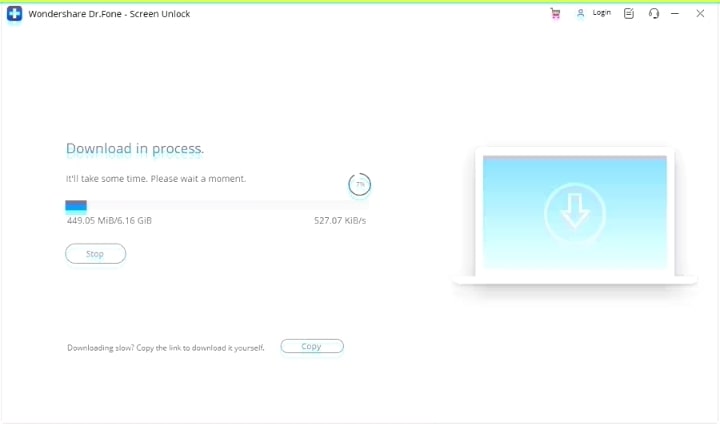
Étape 7: une fois le téléchargement du micrologiciel iOS est terminé, il sera vérifié et affiché sur l’écran suivant. Cliquez maintenant sur « Déverrouiller maintenant ».
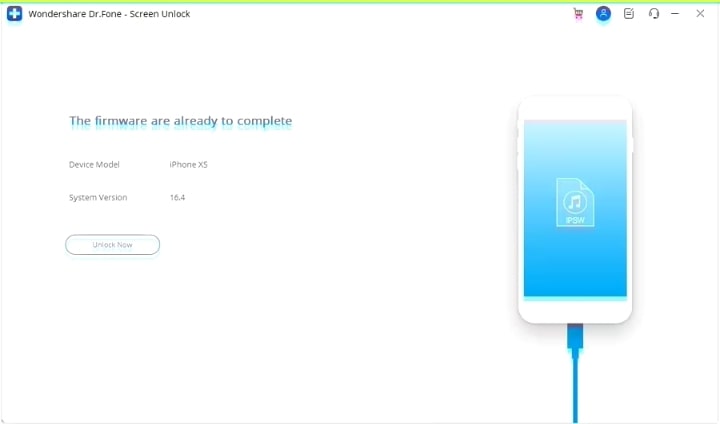
Étape 8: une fenêtre demandant la confirmation du processus apparaît. Insérez simplement le code requis et appuyez sur « Déverrouiller » pour procéder au résultat final.
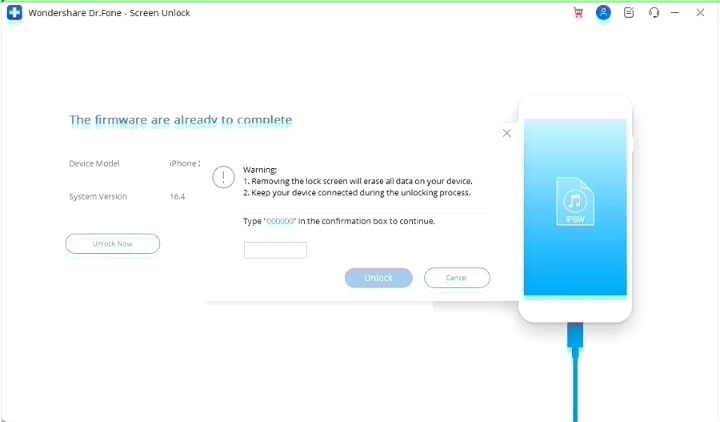
Étape 9: la barre de progression du déverrouillage de l’appareil iOS s’affiche sur l’écran. N’oubliez pas que l’appareil doit rester connecté.
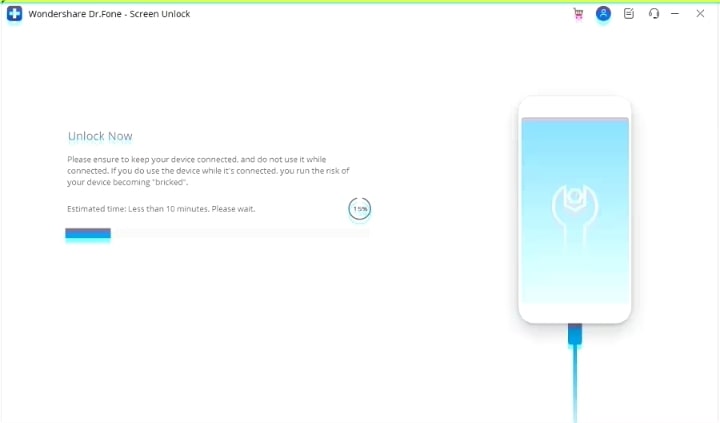
Étape 10: lorsque l’iDevice est déverrouillé avec succès, cliquez sur le bouton « Terminé » pour conclure l’opération. Si la procédure échoue, cliquez sur « Réessayer » pour reprendre l’opération.
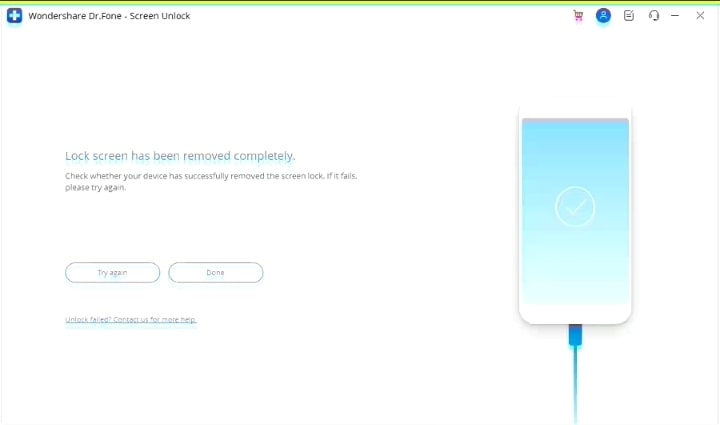
Alternatives à Dr.Fone
Il existe plusieurs alternatives à Dr.Fone que vous pouvez aussi essayer. Ceux-ci sont autres Kamzan, Morro Data CloudNAS, Beyond Compare, Resilio Connect, ElephantDrive, SugarSync. Ces différents logiciels sont aussi performants. Cependant, ils n’ont pas les mêmes fonctionnalités que Dr.Fone.
Hormis le déverrouillage de l’écran Dr.Fone permet aussi de récupérer les données perdues, la localisation virtuelle, l’extraction des données, réparation de système, etc. Au vue des nombreuses fonctionnalités de ce logiciel, il est l’idéal à choisir.
Conclusion
Pour débloquer l’écran de votre iPhone, vous pouvez utiliser aussi bien des méthodes de base que des outils tiers comme Wondershare Dr.Fone. En parlant de méthodes de base, il s’agit entre autres d’iTunes, de l’ID Apple et de l’assistance Apple. Dr.Fone est l’outil à choisir dans le lot, puisqu’il est performant et possède de nombreuses fonctionnalités.

